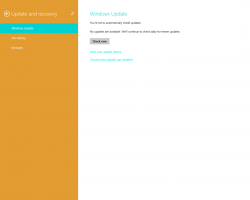Cómo habilitar la función Soltar en Microsoft Edge
Edge 110 es la primera versión estable del navegador que presenta Drop, un servicio integrado para compartir fácil de usar. Es algo así como "Mensajes guardados" en su aplicación Telegram, ya que comparte archivos solo con usted. Drop abre un panel donde puede redactar una nota o agregar un archivo que se compartirá entre sus dispositivos. Obviamente, debe usar Edge con una cuenta de Microsoft en todos esos dispositivos. También usa OneDrive para almacenar los archivos y notas. Drop es compatible con dispositivos móviles y de escritorio.
anuncio
De hecho, es una forma conveniente de transferir rápidamente algún documento o idea desde su teléfono inteligente a su computadora portátil, o viceversa. Le ahorra decenas de clics, especialmente si no tiene OneDrive/GDrive o algo similar instalado en algunos de sus dispositivos.

De forma predeterminada, Drop no está habilitado en Microsoft Edge 110. Es más, para algunos usuarios no es visible en la configuración del navegador. Microsoft lo implementa gradualmente, por eso no todos lo tienen justo después de actualizar a la última versión de Edge.
Si desea obtener la función Soltar ahora mismo al alcance de su mano, hay una manera fácil de habilitarla. Solo haz lo siguiente.
Habilitar soltar en Microsoft Edge
- Abra una nueva pestaña en Edge.
- Pegar edge://flags/#edge-drop en el cuadro de URL y presione Ingresar.
- Seleccionar Activado de la lista desplegable junto a la Habilitar soltar bandera.

- Reinicie el navegador. Esto agregará la opción "Soltar" a la configuración de la barra de herramientas de Edge. Si ya lo tiene allí, puede omitir este paso.
- Ahora, haga clic en el botón de menú o presione alternativa + Fy seleccione Ajustes.

- Selecciona el Apariencia sección de la izquierda.
- A la derecha, desplácese hacia abajo hasta "Seleccione qué botones mostrar en la barra de herramientas:", y habilite el botón Soltar, ya que está deshabilitado de forma predeterminada.
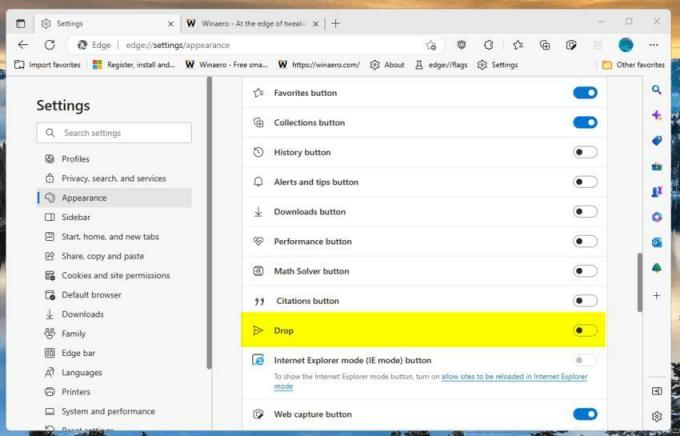
- Finalmente, haga clic en el Gota botón de la barra de herramientas con el avion de papel icono. ¡Ya tienes Drop activado!

¡Estás listo! Aquí hay una breve referencia sobre cómo puede usar la nueva función.
Cómo usar la gota
Asegúrese de haber iniciado sesión con una cuenta de Microsoft en el navegador Edge. Además, asegúrese de tener suficiente espacio libre en OneDrive, ya que Drop lo usará para almacenar sus recursos compartidos.
Ahora, abra el panel Soltar usando el botón de la barra de herramientas que ya habilitó en un capítulo anterior y arrastre algún archivo hacia él, o redacte una nota usando el área de texto provista.

Todos sus otros dispositivos que tengan Edge instalado mostrarán una notificación sobre un nuevo archivo o nota. Se sincronizarán automáticamente.
WAdemás, si abre OneDrive, notará una nueva carpeta, llamada Archivos de Microsoft Edge Soltar. Contiene todos los archivos que ha subido usando Drop.
Si uno de sus dispositivos es un teléfono inteligente, puede acceder a los archivos de la siguiente manera. Para ver los archivos de Drop en Edge para Android, inicie el navegador Edge y toque el botón de tres dor para acceder a su menú. Allí encontrarás el icono de soltar.
Eso es todo.
Si te gusta este artículo, por favor compártelo usando los botones de abajo. No te costará mucho, pero nos ayudará a crecer. ¡Gracias por su apoyo!
anuncio